File IPA adalah jenis ekstensi file asli yang menyimpan data aplikasi iOS. Bukan fitur aplikasi yang paling menarik, tetapi tanpanya, Anda benar-benar tidak dapat menggunakan aplikasi di ponsel Anda. Pikirkan seperti ini: .ipa berarti aplikasi iOS. Kedua istilah ini praktis sama.
Jika Anda sudah mengetahui file .ipa, Anda tahu bahwa Anda dapat masuk ke dalamnya dan menyesuaikan ikon aplikasi, komponen rekayasa balik aplikasi, dll. Anda juga memahami bahwa itu adalah file data karena suatu alasan. Mereka tidak dimaksudkan untuk dibuka dan diedit oleh pengguna biasa. Tetap saja, orang-orang melakukannya dan terus melakukannya meskipun ada hambatan baru-baru ini.
Sejak Apple memperkenalkan iTunes 12.7, Anda tidak dapat lagi mengunduh file .ipa dari aplikasi iOS tanpa bantuan aplikasi lain. Dengan kata lain, manajemen aplikasi dan pembelian melalui iTunes menjadi tidak mungkin. Anda hanya dapat mengunduh aplikasi untuk perangkat iOS secara langsung melalui iPhone atau iPad dari App Store, bukan iTunes.
Mengunduh file .ipa ke iOS sangatlah mudah, terlepas dari versi iTunes Anda, karena ini hanyalah sebuah aplikasi. Namun, manajemen .ipa sedikit lebih rumit. Jika kita menganggap manajemen .ipa sebagai manajemen dan konfigurasi aplikasi, itu akan lebih mudah untuk kita pahami. Banyak orang menyarankan aplikasi Pengonfigurasi Apple 2 untuk pekerjaan.
Isi
- Unduh File .ipa
-
Pengonfigurasi Apple 2
- Langkah 1: Unduh Pembaruan
- Langkah 2: Masuk ke Akun Apple
- Langkah 3: Hubungkan Perangkat iOS Anda
- Langkah 4: Perbarui Aplikasi yang Dipilih
- Langkah 5: Temukan File .ipa yang Relevan
- Langkah 6: Salin File .ipa
-
Kesimpulan
- Posting terkait:
Unduh File .ipa
Sebelum 12.7, Anda harus drag-and-drop file .ipa yang diunduh ke iTunes App Library. Kemudian, Anda akan menghubungkan perangkat iOS Anda ke Mac atau PC dan menyinkronkan data. Ini memudahkan untuk menyinkronkan beberapa perangkat dengan aplikasi yang sama.
Sekarang, jika Anda ingin mengunduh file .ipa, Anda harus bekerja melalui App Store di perangkat iOS Anda.
- Buka aplikasi App Store.
- Buka Dibeli. Anda akan melihat daftar aplikasi yang dibeli.
- Ketuk “Tidak di [perangkat] ini.”
- Selanjutnya, ketuk tombol Cloud dan pilih aplikasi yang ingin Anda sinkronkan dengan perangkat itu.

Secara teknis, Anda telah mengunduh file .ipa ke perangkat iOS Anda.
Pengonfigurasi Apple 2
Untuk menyinkronkan banyak perangkat iOS dengan file .ipa yang sama, gunakan Apple Configurator 2. Dikembangkan oleh Apple, banyak orang mengunduh aplikasi untuk memformat layar beranda perangkat iOS mereka. Bisnis dan sekolah menggunakannya untuk mengonfigurasi profil manajemen iOS. Tidak ada versi aplikasi ini yang akan berfungsi untuk Windows, dan Anda harus menjalankan macOS 10.14.6 atau lebih baru.
Banyak pengguna mengklaim bahwa ini bukan aplikasi terbaik untuk penggunaan individu, tetapi untuk mengelola sejumlah besar perangkat, itu berhasil.
Langkah 1: Unduh Pembaruan
- Unduh aplikasi ke Mac Anda dari App Store.
- Anda mungkin harus menonaktifkan Pembaruan Otomatis. Pembaruan ini mungkin membuat Anda menunggu pembaruan berikutnya terjadi sebelum Anda dapat menggunakan Apple Configurator 2 untuk mengakses file .ipa aplikasi.
- Buka Pengaturan.
- Ketuk iTunes & App Store.
- Nonaktifkan Pembaruan.

Langkah 2: Masuk ke Akun Apple
- Buka Apple Configurator 2.
- Pilih Akun > Masuk.
- Masukkan kredensial Anda.
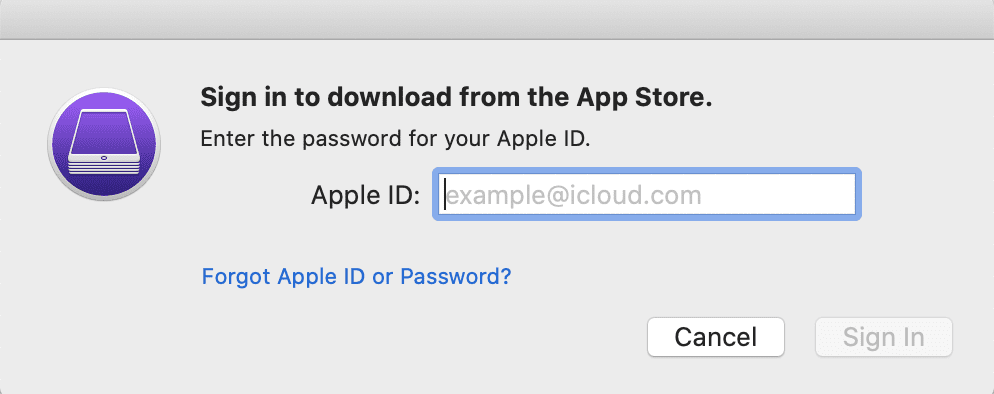
Langkah 3: Hubungkan Perangkat iOS Anda
- Selanjutnya, gunakan kabel USB iOS untuk menghubungkan ke Mac Anda.
- Jika koneksi iOS Tidak Tepercaya, lanjutkan dan Percayai.
Langkah 4: Perbarui Aplikasi yang Dipilih
- Pilih perangkat iOS "popup" dari Apple Configurator 2.
- Pilih Perbarui.
- Aplikasi akan meminta untuk memperbarui semua aplikasi yang dapat diperbarui.
- Klik Perbarui.
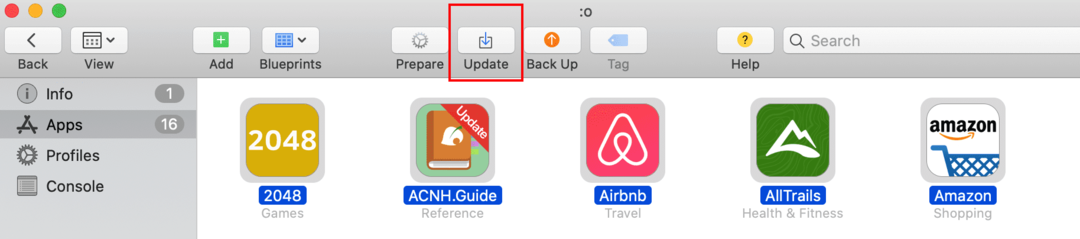
Catatan: Anda juga dapat memilih untuk memperbarui Hanya Beberapa Aplikasi menggunakan fitur tarik-turun. Hapus centang aplikasi yang tidak dibutuhkan sebelum Anda mengklik Perbarui.
Langkah 5: Temukan File .ipa yang Relevan
Setelah proses pembaruan selesai, saatnya untuk menemukan aplikasi di perpustakaan pengguna.
- Buka Pencari Anda.
- Dari menu, pilih Buka > Buka Folder.
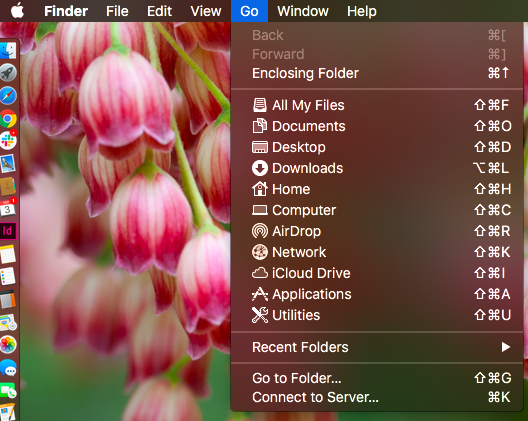
- Tempelkan yang berikut ini: ~/Library/GroupContainers/K36BKF7T3D.group.com.apple.configurator/Library/Caches/Assets/TemporaryItems/MobileApps
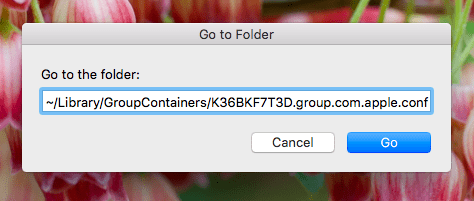
- Klik Pergi.
Saat Anda berada di folder sementara untuk aplikasi seluler, Anda akan melihat folder dengan nomor acak. Buka folder ini sampai Anda menemukan file .ipa yang Anda butuhkan.
Langkah 6: Salin File .ipa
Perlu diingat bahwa folder Apple Configurator 2 yang ada bersifat sementara. Ini berarti itu bisa hilang setelah Apple Configurator 2 ditutup atau setelah komputer dihidupkan ulang. Untuk mencegahnya, salin file .ipa. Pilih file yang Anda inginkan dan salin-tempel ke dokumen, desktop, di mana pun Anda mau! Hanya saja tidak iTunes.
Anda sekarang memiliki akses ke file .ipa di perangkat iOS dan desktop Anda.
Kesimpulan
Apple mengambil faktor manajemen aplikasi dari iTunes, sehingga secara khusus dapat fokus pada penjualan musik, buku, dan podcast. Meskipun ini mungkin menguntungkan mereka dalam jangka panjang, itu berarti pengguna harus menemukan cara lain untuk mengunduh aplikasi mereka ke perangkat iOS dan file .ipa terkait ke Mac mereka. Sejujurnya, mengunduh file .ipa ke perangkat iOS Anda tidak terlalu sulit, dan begitu Anda menemukan aplikasi yang sesuai untuk Anda, memindahkannya ke komputer Anda juga tidak terlalu sulit.